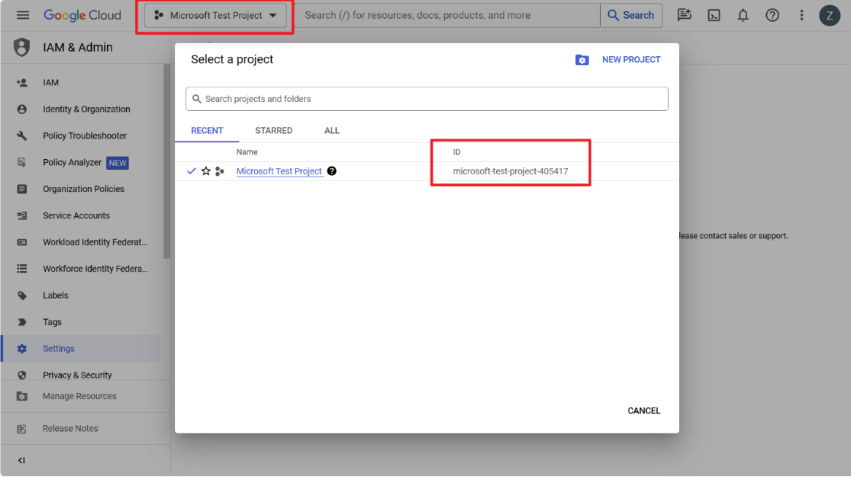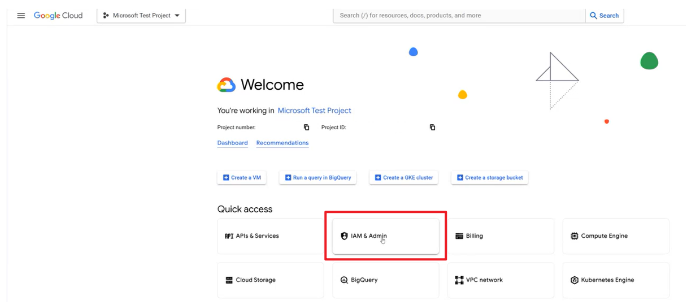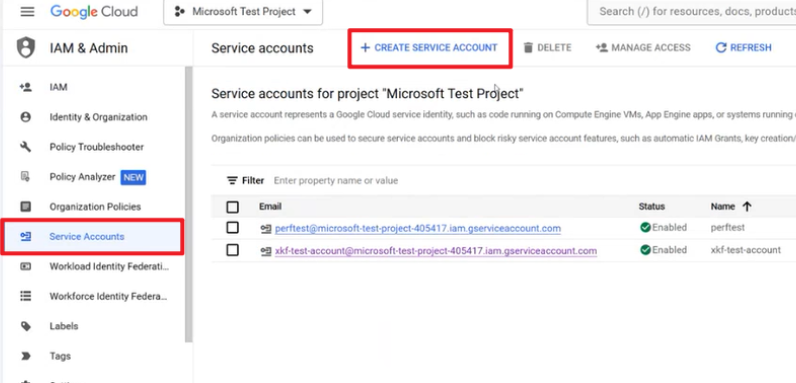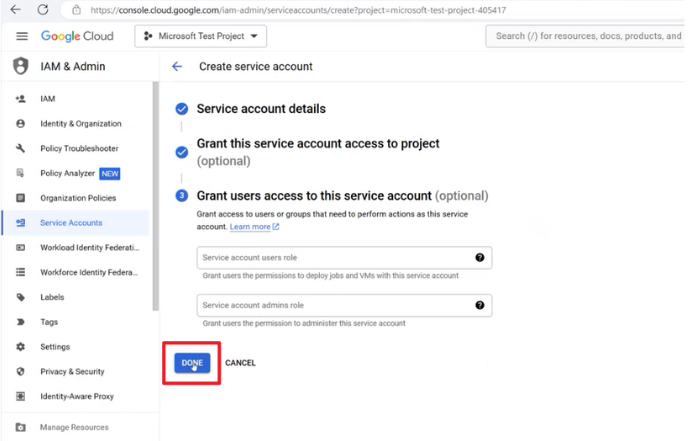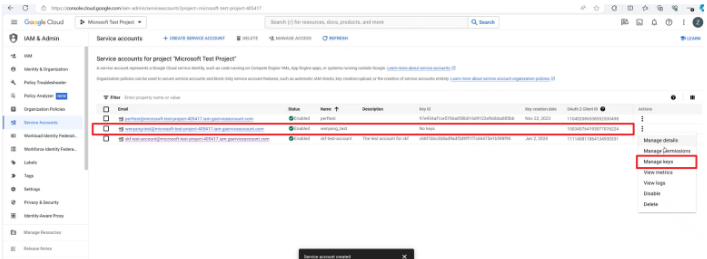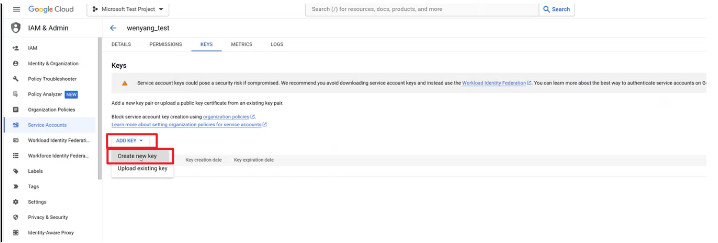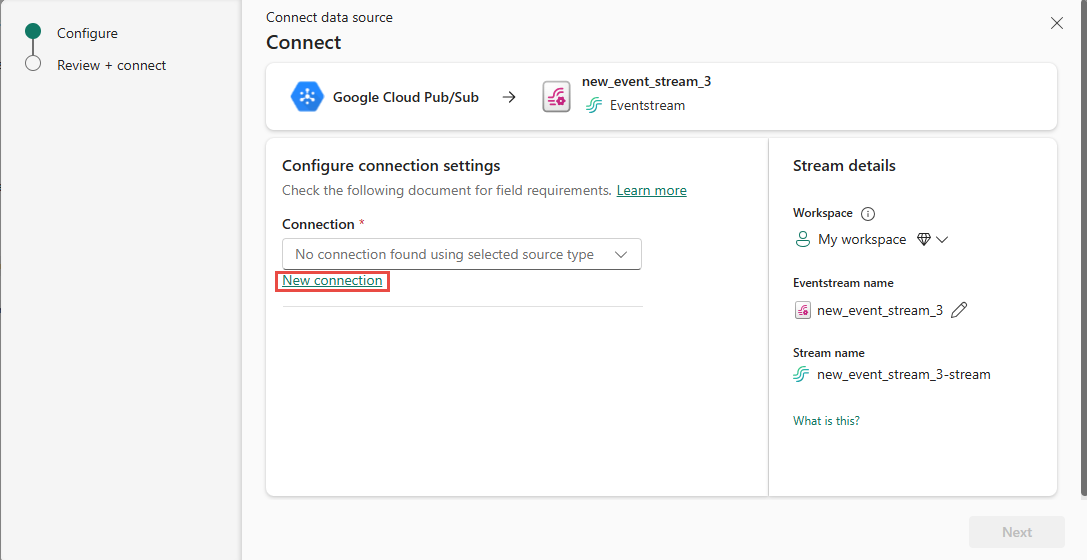รับเหตุการณ์จาก Google Cloud Pub/Sub ลงในฮับเรียลไทม์
บทความนี้อธิบายวิธีการเพิ่ม Google Cloud Pub/Sub เป็นแหล่งข้อมูลเหตุการณ์ใน Fabric Real-Time hub Google Pub/Sub เป็นบริการส่งข้อความที่ช่วยให้คุณสามารถเผยแพร่และสมัครสมาชิกสตรีมของเหตุการณ์ได้
ข้อกำหนดเบื้องต้น
- เข้าถึงพื้นที่ทํางานในโหมดสิทธิ์การใช้งาน Fabric capacity (หรือ) โหมดสิทธิ์การใช้งานรุ่นทดลองใช้ที่มีสิทธิ์ผู้สนับสนุนหรือสูงกว่า
- บัญชี Google Cloud ที่มีการเปิดใช้งานบริการ Pub/Sub ตรวจสอบให้แน่ใจว่าคุณเลือกบทบาทที่ มีสิทธิ์ที่จําเป็น
รับข้อมูลการเชื่อมต่อจาก Google Cloud Pub/Sub
รับข้อมูลต่อไปนี้จาก Google Cloud:
- รหัสโครงการ
- รหัสการสมัครใช้งาน
- คีย์บัญชีบริการ
รับ ID โครงการจาก Google Cloud Console
รับ ID การสมัครใช้งานจากหน้าการสมัครใช้งานใน Google Cloud Pub/Sub
รับคีย์บัญชีบริการ
ใน Google Cloud Console ให้เลือก IAM & ผู้ดูแลระบบ
เลือก บัญชี บริการ บนเมนูทางด้านซ้าย จากนั้นเลือก สร้างบัญชีบริการ
หลังจากกําหนดค่าให้ให้สิทธิ์ที่เหมาะสมสําหรับบทบาทของคุณ (เจ้าของ) และเลือกเสร็จสิ้น
เลือกบทบาทของคุณ และเลือกจัดการคีย์ในการดําเนินการ
เลือก เพิ่มคีย์ จากนั้นเลือก สร้างคีย์ใหม่
ดาวน์โหลดไฟล์ JSON และคัดลอกเนื้อหา JSON ทั้งหมดเป็น คีย์บัญชีบริการ
หมายเหตุ
ไฟล์ JSON สามารถดาวน์โหลดได้เพียงครั้งเดียว
หน้าแหล่งข้อมูล
ลงชื่อเข้าใช้ Microsoft Fabric
ถ้าคุณเห็น Power BI ที่ด้านล่างซ้ายของหน้า ให้สลับไปยังปริมาณงาน Fabric โดยการเลือก Power BI จากนั้นโดยการเลือก Fabric
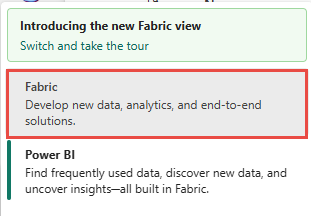
เลือก เรียลไทม์ บนแถบนําทางด้านซ้าย
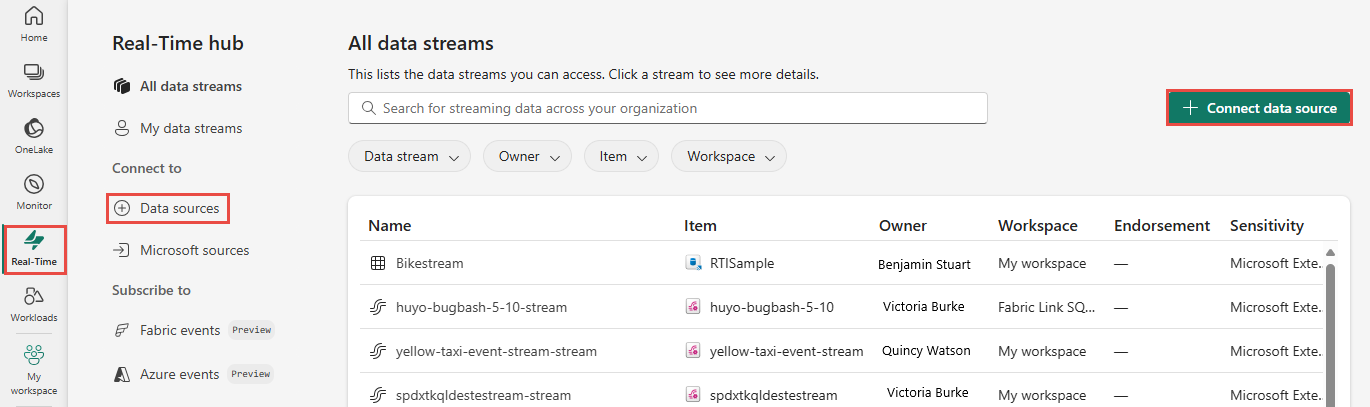
บนหน้า ฮับ เรียลไทม์ เลือก + แหล่งข้อมูล ภายใต้ เชื่อมต่อไปยัง บนเมนูนําทางด้านซ้าย
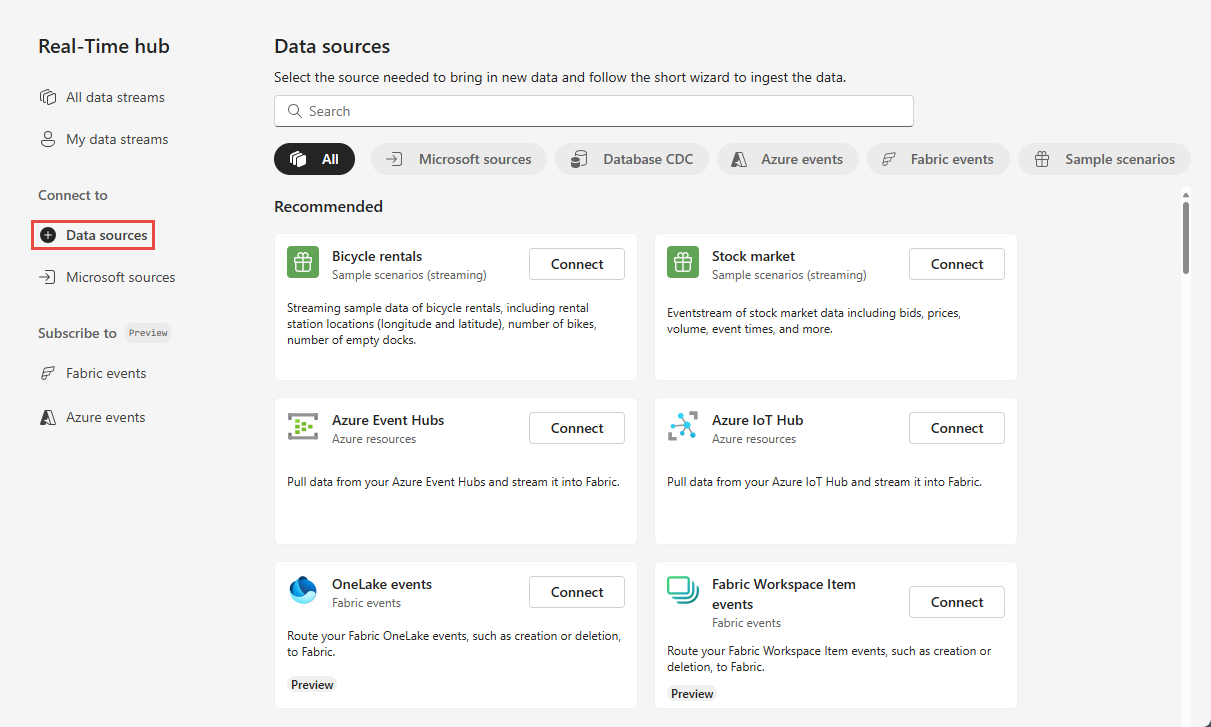
คุณยังสามารถไปที่ หน้า แหล่งข้อมูล จาก หน้า สตรีม ข้อมูลทั้งหมด หรือ สตรีม ข้อมูลของฉัน โดยการเลือก ปุ่ม + เชื่อมต่อแหล่งข้อมูล ที่มุมบนขวา
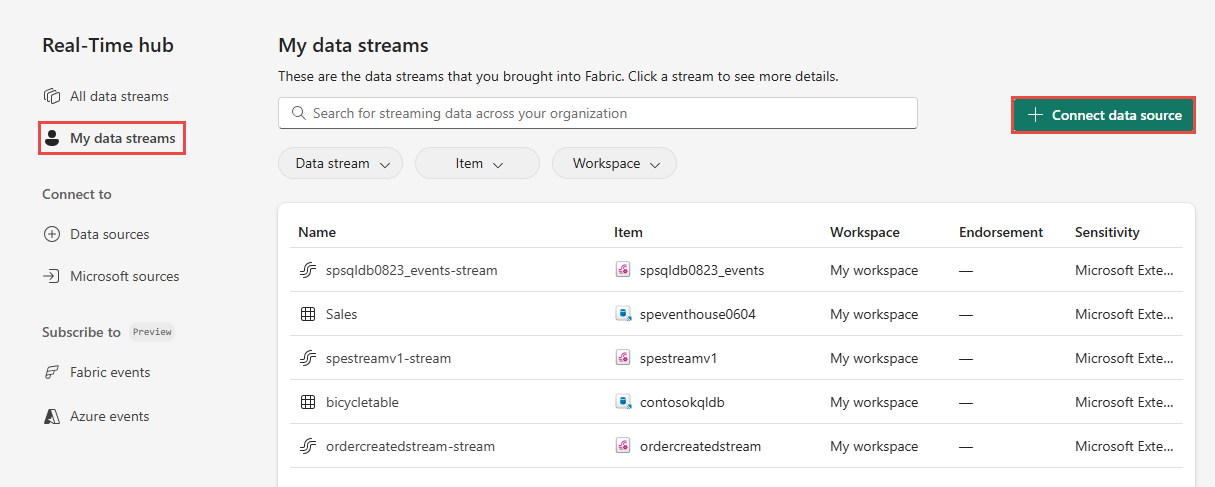
เพิ่ม Google Cloud Pub/Sub เป็นแหล่งข้อมูล
บนหน้า แหล่งข้อมูล ให้เลือก ผับ/ย่อย Google Cloud
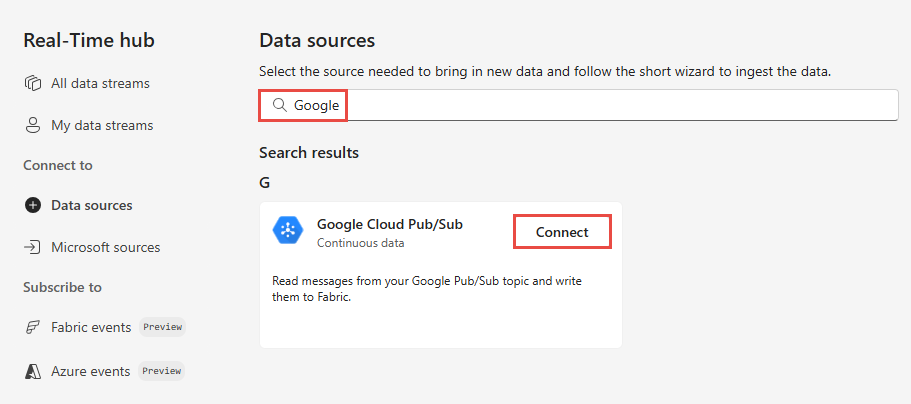
บนหน้า เชื่อมต่อ เลือก การเชื่อมต่อใหม่
ในส่วน การตั้งค่าการเชื่อมต่อ ให้ระบุ รหัสโครงการ
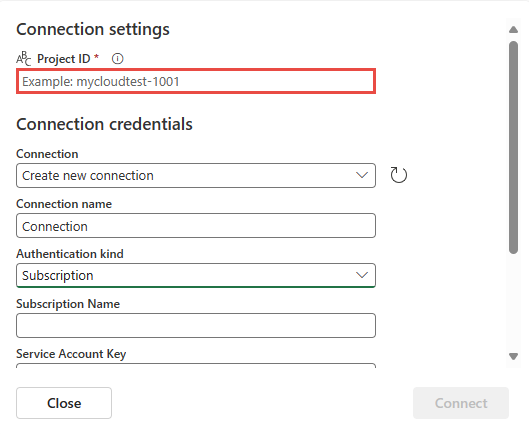
ในส่วน ข้อมูลประจําตัวการเชื่อมต่อ ให้ทําตามขั้นตอนเหล่านี้:
เลือกการเชื่อมต่อที่มีอยู่ หรือใช้ค่าเริ่มต้นต่อไป: สร้างการเชื่อมต่อใหม่
สําหรับ ชื่อการสมัครใช้งาน ใส่ชื่อการสมัครใช้งานที่คุณจดที่ระบุไว้จากหน้า Pub/Sub ของ Google Cloud
สําหรับ คีย์บัญชีบริการ ให้ป้อนคีย์บัญชีบริการที่คุณจดไว้ใน Google Cloud Console
เลือก เชื่อมต่อ
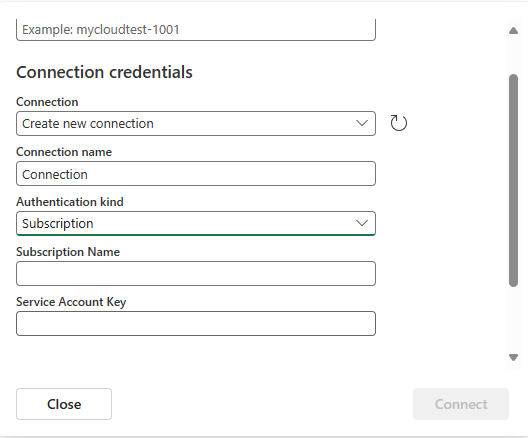
บนหน้า เชื่อมต่อ ใส่ชื่อแหล่งข้อมูลและชื่อหัวข้อสําหรับแหล่งข้อมูลใหม่
- ชื่อ แหล่งข้อมูล - ตั้งชื่อแหล่งข้อมูลนี้
- ชื่อ หัวข้อ - ซึ่งอาจเป็นสตริงใดก็ได้
เลือก ถัดไป ที่ด้านล่างของหน้า
บนหน้า ตรวจสอบ + เชื่อมต่อ ให้ตรวจสอบสรุป และเลือก สร้างแหล่งข้อมูล
ดูรายละเอียดสตรีมข้อมูล
- บนหน้า ตรวจสอบ + เชื่อมต่อ ถ้าคุณเลือก เปิดเหตุการณ์สตรีม ตัวช่วยสร้างจะเปิดเหตุการณ์ที่สร้างขึ้นให้คุณด้วย Google Cloud Pub/Sub ที่เลือกเป็นแหล่งข้อมูล เมื่อต้องการปิดตัวช่วยสร้าง ให้เลือก ปิด หรือ X* ที่มุมบนขวาของหน้า
- ในฮับแบบเรียลไทม์ เลือก สตรีมข้อมูลของฉัน หากต้องการดูสตรีมข้อมูลใหม่ ให้รีเฟรชหน้า สําหรับขั้นตอนโดยละเอียด ดูรายละเอียดของสตรีมข้อมูลใน Fabric Real-Time hub
เนื้อหาที่เกี่ยวข้อง
หากต้องการเรียนรู้เกี่ยวกับการใช้สตรีมข้อมูล โปรดดูบทความต่อไปนี้: